Hello everyone
I've been planning to build a game controller for a long time. Although it is not ready yet, there is something I can show you and maybe you can have some inspiration.
I cut the base out of a wooden plate. I've made a mockup for the buttons that work the same as the 4x4 keypad.
I put a small motor on the back of my glue stitch, which was soldered from an old Nokia phone. This is responsible for vibration. The display is a 16x2-character LCD tuned to an I2C module. In the middle there are three Leds below which I put a shaking sensor. At first they are the most important.
As I wrote earlier, this project is still under development. I have very serious plans. For example, to replace the 16x2 LCD with a 240x320 pixel touchscreen. Multiplayer mode and full orientation sensor. Replacing LEDs for RGB LEDs.
If you are interested in more interesting projects, then follow me and see my previous projects.











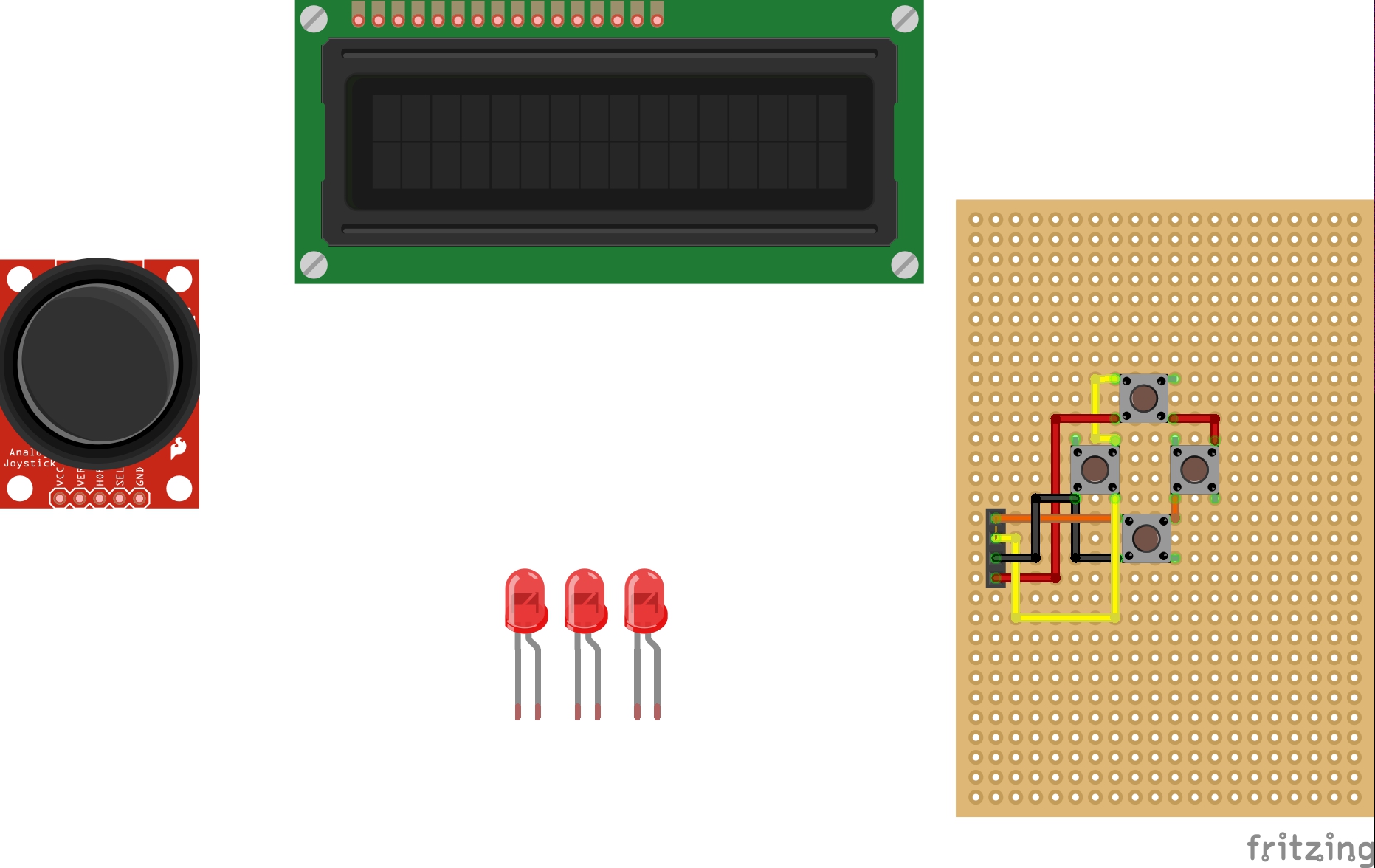

Comments
Please log in or sign up to comment.